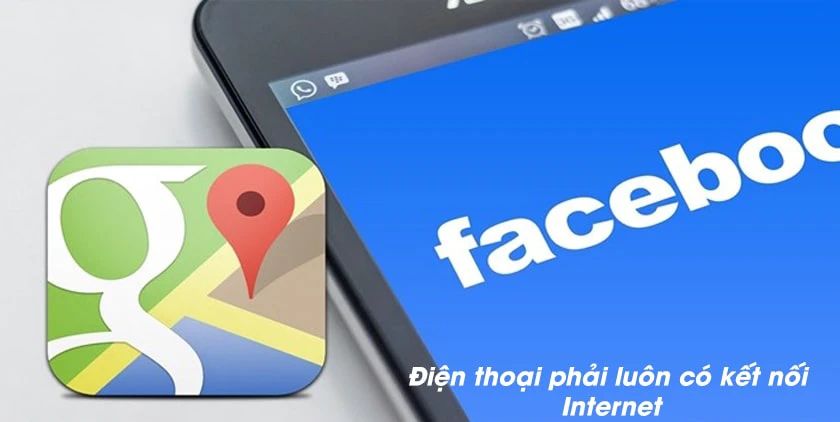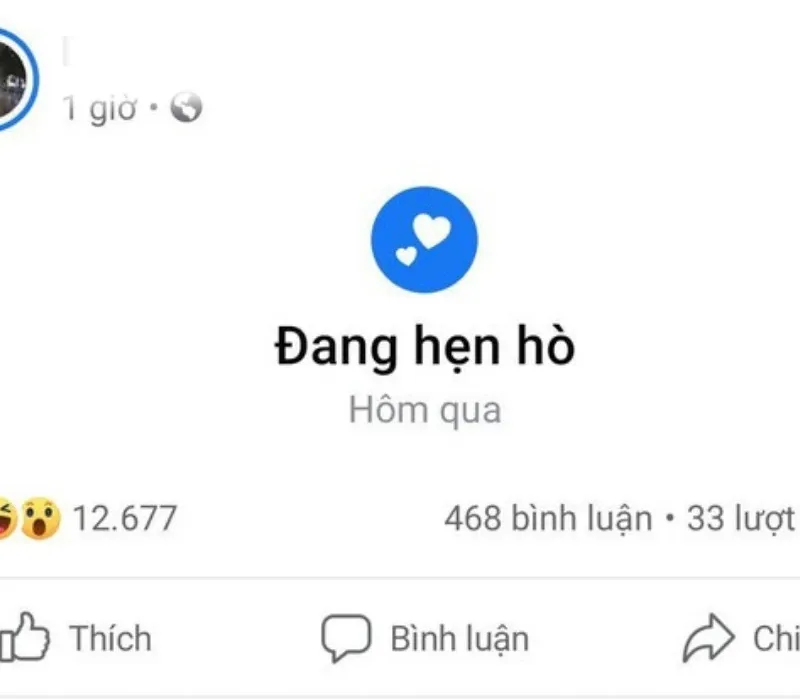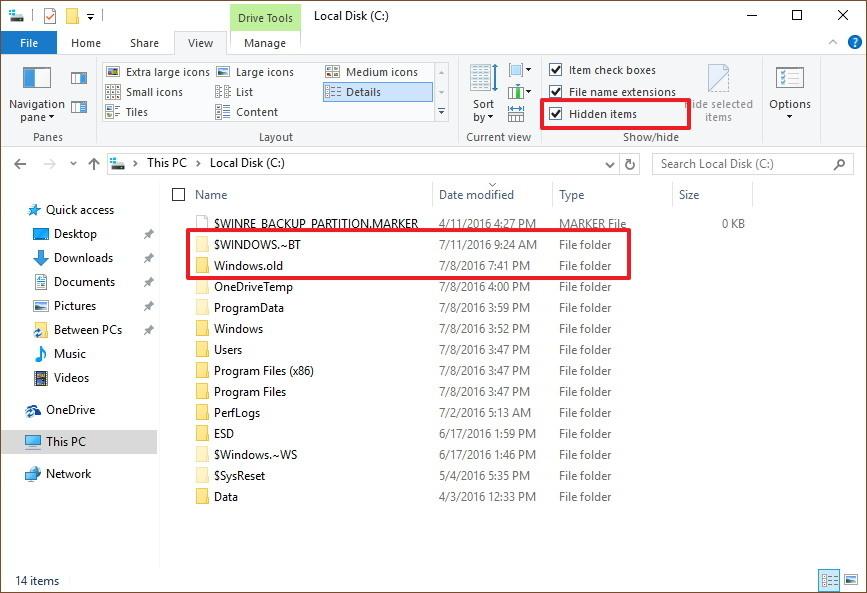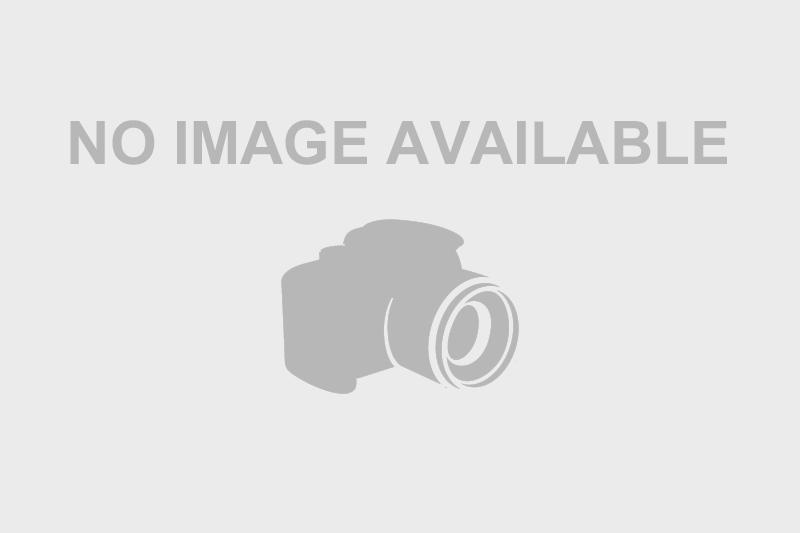Hình ảnh và text là 2 yếu tố bắt buộc để tạo nên một slide hoàn chỉnh, chuyên nghiệp. Ngoài ra, nếu bạn biết kết hợp 2 yếu tố này thì bài thuyết trình của bạn sẽ còn hấp dẫn hơn nhiều đó. Cùng theo dõi bài viết dưới đẫy để biết cách chèn chữ vào ảnh trong powerpoint đơn giản nhé!
Cách chèn chữ vào ảnh trong powerpoint cực dễ
Có 2 cách để chèn chữ vào ảnh trong powerpoint, bạn thực hiện theo các bước như sau:
Cách 1:
Bước 1: Thêm hình ảnh vào powerpoint bằng cách click Insert -> Picture -> Kích đúp ảnh cần chèn.
Bước 2: Click Insert -> Word Art -> Chọn mẫu phù hợp -> Nhập nội dung và tùy chỉnh sao cho khoa học -> Thay đổi màu chữ click Text Fill -> Chọn màu viền click Text Outline -> Chọn hiệu ứng vào mục Text Effects.
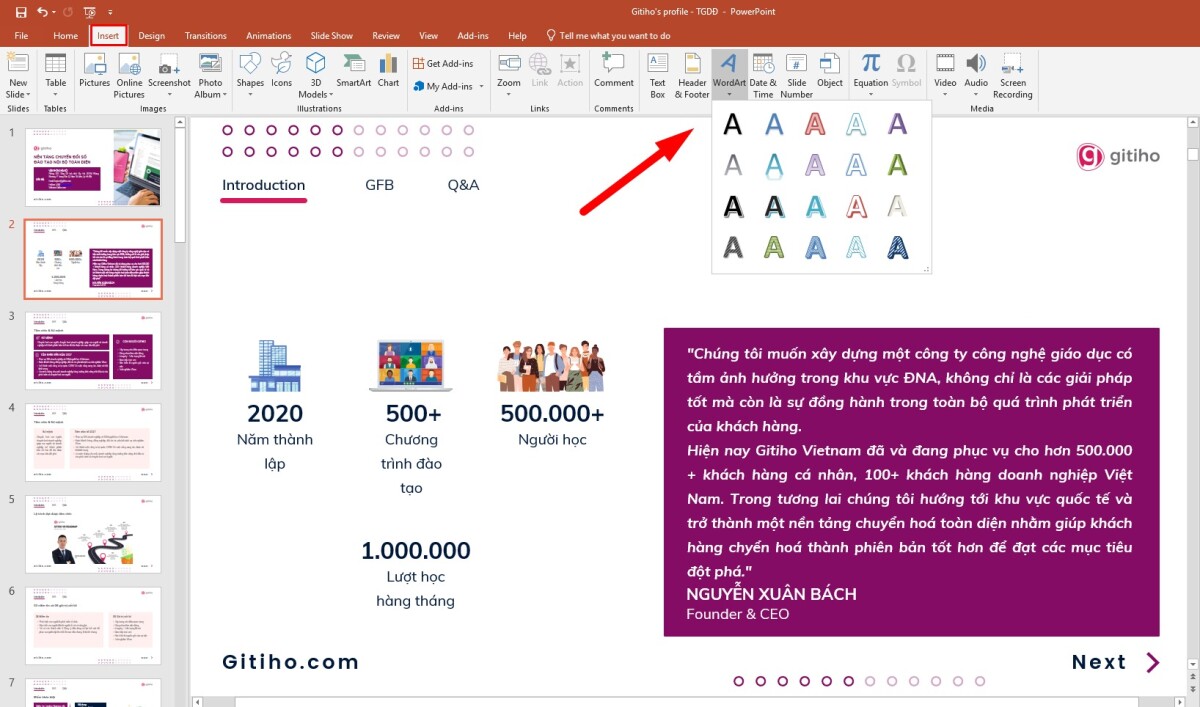
Cách 2:
Bước 1: Chèn hình ảnh vào powerpoint như bước 1 ở trên.
Bước 2: Insert -> Text box -> Nhấn giữ chuột trái và vẽ 1 text box để thêm chữ -> Viết nội dung.
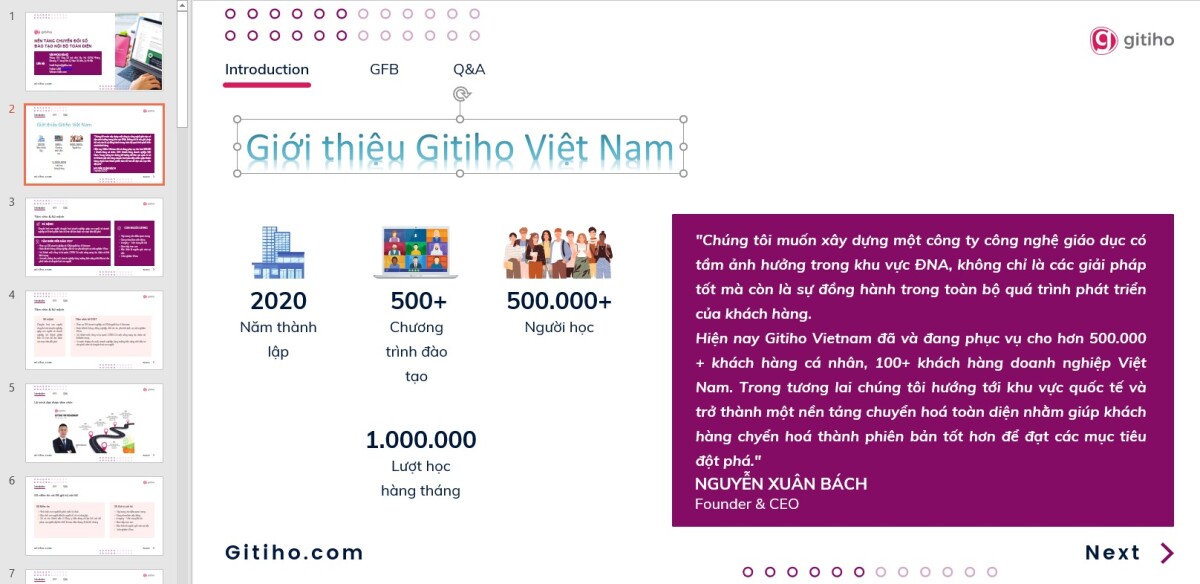
Vậy là chỉ với các thao tác cực đơn giản, bạn đã có thể chèn chữ vào ảnh một cách nhanh chóng rồi. Tuy nhiên, để hình ảnh và text vừa thêm không bị khô khan, thì chúng ta cần thực hiện thêm 1 bước nữa, đó là trang trí cho chữ vừa chèn.
Xem thêm: Cách tạo hiệu ứng chữ khói (smoke text) độc đáo trong PowerPoint
Mẹo giúp chữ vừa chèn thêm sinh động, thu hút
Dưới đây là một số mẹo trang trí chữ thêm sinh động, tham khảo ngay nhé!
Mục đích chính của việc này là giúp text nổi bật giữa một hình nền có hình nền có nhiều chi tiết.
Cách 1:
Nhấn chuột phải vào hộp text box → tùy chỉnh chữ ở mục Style - Fill - Outline.

Vậy chỉ chỉ với vài cú click, phần Tiêu đề chính của slide đã trở nên nổi bật hơn rất nhiều!
Cách 2: Nhấn phải chuột vào khung viền Text box → Chọn Formart Shape → Text Options.
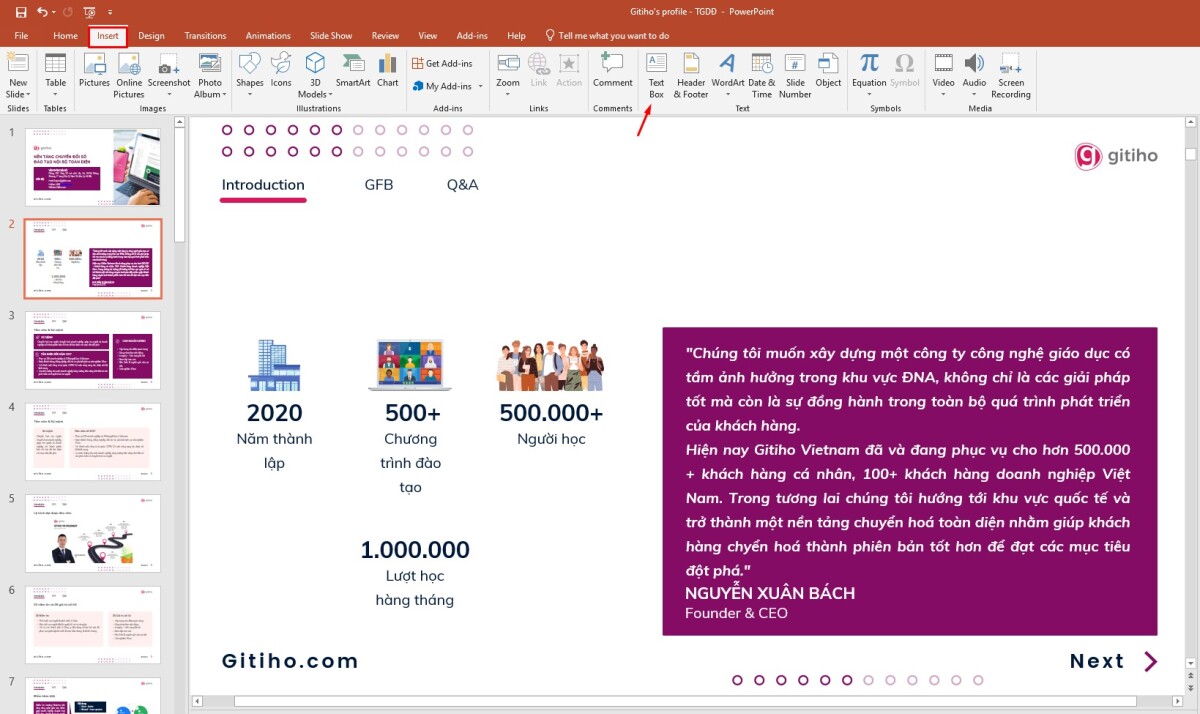
Để học thêm nhiều cách sáng tạo text trong powerpoint và phát triển tư duy về font chữ, màu sắc, hình ảnh, video trong thiết kế, bạn có thể đăng ký khóa học PPG01 - Tuyệt đỉnh PowerPoint - Chinh phục mọi ánh nhìn trong 9 bước để bứt phá bản thân và công cụ thiết kế slide số 1 này nhé! Hiện khóa học có gần 19.000 học viên đăng ký và nhận về hơn 100 đánh giá 5 sao từ người học.
GIỚI THIỆU KHÓA HỌC TUYỆT ĐỈNH POWERPOINT
Xem thêm: Trang web tải font chữ phong cách retro đậm chất Việt Nam
Hy vọng với những thông tin về cách chèn chữ vào ảnh trong powerpoint trên sẽ giúp ích cho bạn đọc trong quá trình thiết kế slide. Đừng quên theo dõi Blog Gitiho để cập nhật nhiều thông tin giá trị và hữu ích bạn nhé!